- 已加入
- 12/1/21
- 訊息
- 144
- 互動分數
- 11
- 點數
- 18

【前言】
【前言】
- 本來想說直接在原本 Sky Two 開箱文下面簡單分享回覆就好了,但仔細琢磨之後發現還是有不少細節可以來好好來跟大家聊聊~
- 在 Sky Two 的開箱文中受到了蠻多人的喜歡,也收到了不少回覆與詢問關於顯示卡直立套件的使用效果會是怎樣以及安裝過程中會不會遇到哪些困難,哪些情況下沒辦法使用等等疑慮,在這邊也幫大家解個惑~
- 因為受到一些意外因素影響,在 Sky Two 的上市推出之際,顯示卡直立套件沒有辦法立刻馬上跟著上市,所以沒辦法在第一時間就展示出來給大家看,跟大家說聲不好意思~
- 考慮到未來的開箱文中也可能會順勢進行搭配使用,於是我就自費購買來給大家開箱!接下來就讓我來與大家分享組裝過程中發生的所有小細節~

▲並非彩盒包裝,在外盒上相當簡潔明瞭,有一些剖面照可以作為參考,這是裡面資訊量最多的地方了!
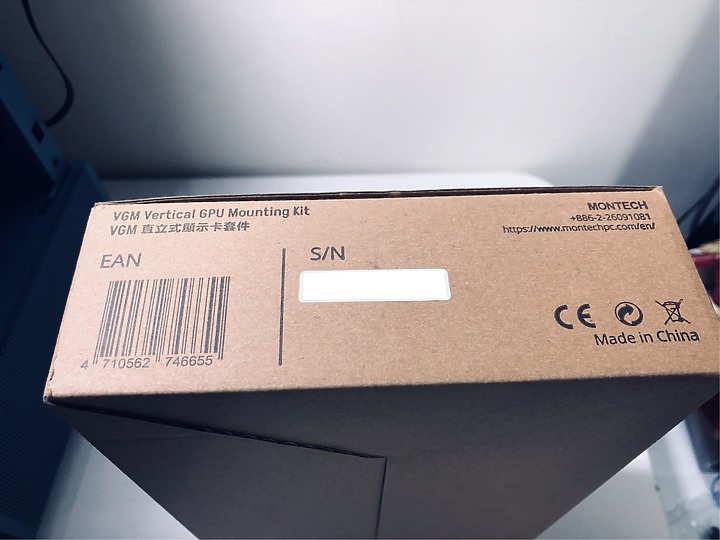
▲側面是商品條碼與SN序號,VGM 是 Vertical GPU Mounting的縮寫,意思是垂直顯示卡安裝
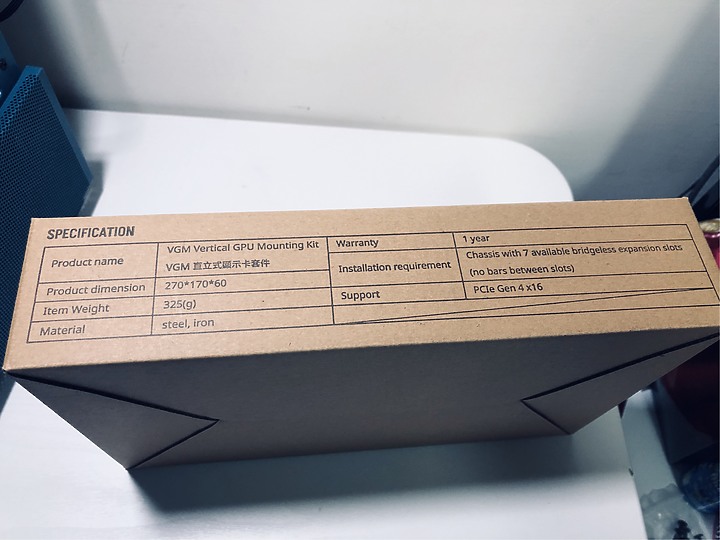
▲側邊的後面有詳細的標示內容物,幫大家畫個重點「一年保固」!
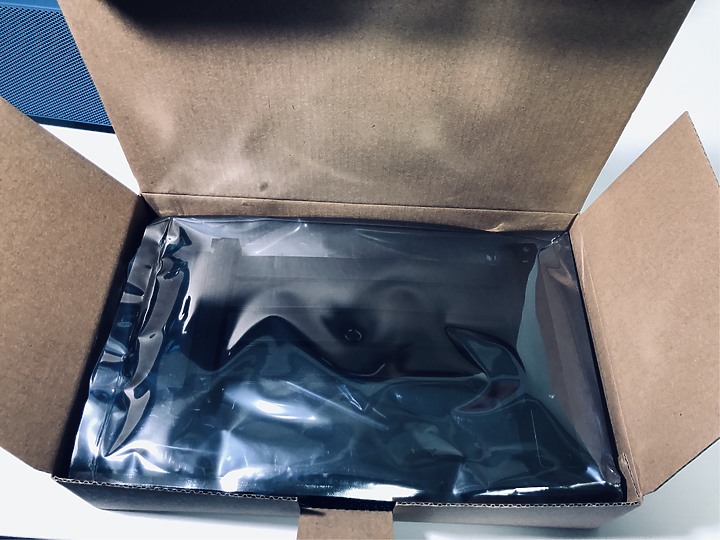
▲打開盒裝後映入眼簾的就是 PCIe 延長線了(喂~廢話)

▲包裝裡面用黑色珍珠棉防護,主要就是四個配件,延長線本體、側架、底座、螺絲與簡易工具

▲首先說明一下最重要的這條線!銜接底座的這一頭上面印有 Logo 圖標與 MONTECH 字樣~
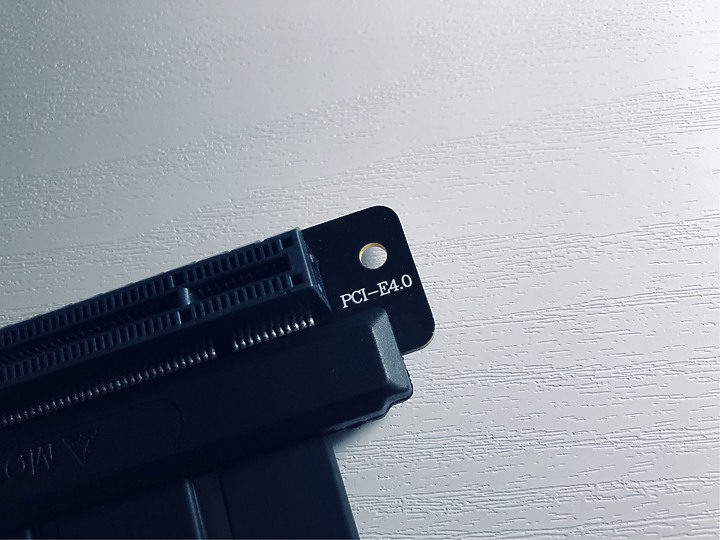
▲採用目前主流的 PCI-E 4.0 版本的傳輸線材!快速又輕鬆方便~

▲另一頭連接主機板部分的 PCIe 有黑色套子保護金手指

▲整體長度大概是20公分左右,屬於常用型式與長度,前後連接端是垂直90度,有另外一種比較特殊的是連接端背對背,那種就是180度,這邊就不多討論~

▲側架的部分,吃掉了六個PCIe槽位,有三個直立槽,其中一槽附贈黑色可重複式擋板,正常兩槽位的顯示卡擋板可以前後再做一段距離調整,若是高階顯示卡配置到三槽擋板的話就只能固定無法調整段位!

▲其實這質量還挺沉的喔~量了一下大概是 1.2mm的鋼板,面對越來越大越重的顯示卡這點肯定少不了,可以讓顯示卡給到良好的支撐性!

▲再來是底座,可以看到有兩組共四個銅柱螺絲,就入剛剛所說的可以做兩段式的距離調整~

▲翻過來看看背面,與機殼底部接觸面這邊黏貼一塊高密度的泡棉,以達到左右支撐的平衡

▲底座質量同樣也不馬虎,與側架的鋼板厚度相同,都是 1.2 mm

▲最後就是固定螺絲與工具拉~ 這邊附贈了一把簡易的 L型螺絲起子,如果很巧你手邊剛好沒有螺賴把的話,可以拿這個來湊合著用!

▲如果你手邊有好用的或是習慣的螺絲起子的話,我建議還是用你自己的比較好,因為這個就真的只是應急用而已,它可不可以讓你完成安裝?可以!但是它沒有「磁吸」功能,在我實際的使用體驗上就沒那麼順手,就真的只能應急或是特殊場景中使用~

▲那接下來就是要把側架、底座、PCIe延長線這三個東西搭配螺絲與工具來安裝起來了! 但是該怎麼裝呢?我嘗試著翻箱倒櫃檢查盒裝內容物,沒有說明書!在上到官方網站查找有沒有相關安裝說明,但很可惜並沒有!只能自己依靠著盒裝封面上的圖示來東拼西湊了~

▲沒關係~這只是個小問題,還好我是天才!沒說明書我一樣隨便裝都能完成!我們可以回頭看看螺絲,有三種不同種類對應著三個不同的數量,稍微將側板與底座試著結合看看,我的右腳膝蓋告訴我,這裡剛剛好有五個螺絲孔位吻合,那肯定就是用對應到的五顆小螺絲來固定了吧!

▲底座上的螺絲由上往下鎖固,側架上的螺絲由外往內鎖固,應該吧~

▲接著我將延長線與底座結合,照著盒裝上的圖示稍微比對一下,換我的左腳膝蓋告訴我,線上有兩個洞對應底座上左右兩個銅柱,就這麼給鎖上去吧!剛好也是對應包裝內只有兩顆的螺絲~

▲正常兩槽擋板的鎖在下方的位置,對應到的就是2、3槽,這也是我比較建顯示卡議的選擇!若是鎖在上方的位置,對應到的就是1、2槽,但會距離主機板比較近,對於 PCIe 延長線的擠壓彎折程度就會變得很緊繃!

▲我問我的雙腳膝蓋,剩下的三顆大螺絲鎖哪裡?自然就自拿來固定顯示卡用的囉~不過這部分比較偏向備用,一般來說你用機殼上原本的就可以了,如果沒有的話就可以用這個~

▲如此一來應該就大功告成了吧!?說實在話雖然組裝完成了,跟外盒包裝圖上有87%像,但沒有個說明書可以作為參考,我還真不敢拍胸脯保證說這樣裝就一定是對的!
所以如果各位覺得有哪邊安裝是錯誤的也歡迎告訴我一下~

▲接著就把原本正常橫插的顯示卡給先拆下來!

▲正常來說,ATX 機殼給到了七槽PCIe擋板,這直立架只占用了六槽,我應該留第一槽,下面全拆掉就好了吧?

▲將2~6槽的PCIe擋板全拆下,這邊需要特別注意是機殼要有全破孔的設計,簡單來說就是PCIe槽與槽之間,沒有橫桿!
如果你遇到的殼是有橫桿又不想換殼的話,用砂輪機切斷橫桿在用砂紙西阿給一下,相信我,這比換殼還要麻煩!

▲金手指這頭接上主機板

▲沒裝過,我先稍微試裝感受一下,應該是這樣裝上去吧!這個線材需要稍微凹一下~

▲果然事情不是憨人想的這麼簡單,剛剛提到了大螺絲原來是鎖側邊的,我用我的膝蓋向大家道歉!狗沒奈塞~

▲鎖好了之後應該就可以裝上顯示卡了吧!(期待~)
嗯?哭阿!你第一槽沒拆掉怎麼裝顯示卡!(巴頭!)

▲這樣拆掉應該就可以裝上顯示卡了吧! 嗯?你直立這一槽擋板不拆怎麼裝顯示卡!你已經裝進去了要怎麼拆這顆螺絲啦吼!
這裡可以用上盒裝內附的簡易L型工具,用短邊慢慢轉,慢慢拆裝~ 但為了補上特寫我就再整個拆出來!

▲記得裝上顯示卡鎖固之後,直立式的第一槽還是空的唷!要再補上擋板來防止小生物跑進機殼內
作怪~

▲把大型顯示卡裝上支架後,整體感覺還是挺牢固的!不會感覺到鋼板會軟軟的~

▲顯示卡直立支架套件底部的高密度海綿支撐性還算不錯,差不多保持水平,如果還是差一點點的話可以拿出魔法小卡來墊一下~

▲直立後的效果確實迷人~顯示卡直立套件是黑色的,搭配摩洛哥藍不算突兀,但如果是白色機殼的話可能會有比較大的反差囉!期待未來可能可以推出白色款~
看到這裡又突然發現 Sky Two 的設計小瑕疵了,分艙平台上可以安裝兩個12公分風扇的網孔模塊,只要整體往右側再延伸個3~5公分即可,這樣一來就不用拆除右方原本可以安裝的風扇了!一樣可以為顯卡協助散熱~

▲稍微從上面看一下,跟主機板的距離真的很近,這還只是我選擇靠外的檔位安裝呢!

▲如果再更靠近裡面的檔位安裝,那就真的是對於延長線材的擠壓程度非常大了!所以前面安裝時才會建議靠近直立2、3槽的檔位安裝!

▲從實際安裝後我想應該沒有裝錯吧~距離玻璃側板還有一段距離,對於進氣散熱影響應該不大!

▲顯示卡直立後別有一番風味!追求理想的外觀效果的話,這筆錢確實值得投資一下~

▲會有個額外的小小共通缺點就是,在直立與橫插相同轉速下的噪音體驗上,通常直立顯示卡會略大於普通橫插!

▲再加上顯示卡直立後,在散熱上會因為重力緣故而導致溫度稍微再略高一些,所以轉速通常也會比一般橫插下來得高一點,但如果距離主機足夠遠的話是不太能感受到兩者差異的~

▲想再額外補充一下,眾所都周知NV30系多數高階顯示卡採用後方背板簍空來讓右側風扇直接吹透散熱鰭片來增強散熱,恰好面對著Sky Two的側面進氣風扇,一冷風一熱風面對面喇舌!不知道會不會對顯示卡散熱造成小影響!
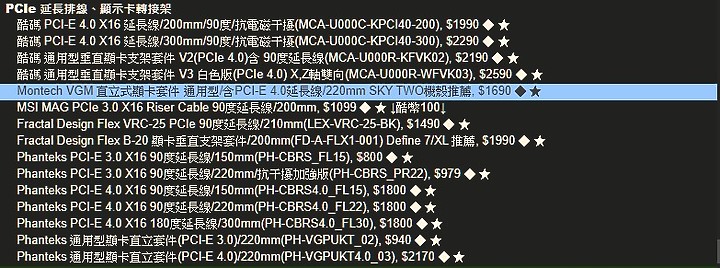
▲相信大家最在意的是售價吧!或許有人會覺得
欸~$1690 是筆不小的開銷欸,風扇都可以多買好幾個了!
或是可以買一個不錯的雙塔塔散!
但其實阿,對比了其他家PCIe延長線來說,這個價格已經是 4.0版本中最便宜的了!以某屋線上估價單來看,比1690元還低價的都是 PCIe 3.0 版本的顯示卡延長線~
而且這價格不僅僅只是一條線,還有包含底座與側架整套的!甚至比其他競品只單純賣一條 PCIe 4.0 延長線還要便宜!
「總結」
- 雖然包裝簡潔,工具簡陋,但內容物的主角:顯示卡直立套件整體質量還算不錯~
- 沒有附贈說明書,但在安裝上還算簡單,稍微憑靠一些經驗與觀察還是能完成組裝,不過還是希望至少在官方網頁上放入電子版的安裝說明,可以讓人比較有頭緒,安裝完後也比較放心~
- 以末端售價來看,在僅 $1690 的情況下,一些枝微末節的小細節我都還算可以接受!CP值非常高~
- 儘管相比起其他競品來說,價格已經足夠殺了!
但或許這價格並非是所有人都能夠接受,會有人開始考慮更加便宜的 PCIe 3.0 的規格,但我個人會比較建議直接選擇PCIe 4.0 的版本,可以大幅減少一些不必要的麻煩!
最常見的莫過於 PCIe 4.0 的顯卡插上 PCIe 3.0 延長線毫無反應的問題!
必須要先將顯卡橫插通過主機板 BIOS 內修改成 PCIe 3.0 模式後才能點亮,這個問題不僅僅只是在一開始安裝的時候造成麻煩,還包含了日後使用超頻失敗或是更新 BIOS 後,你都必須要在這樣重新設定 BIOS 才能正常使用!
因此除非你本身是使用較舊款的20系或是10系顯卡,甚至是不支持 PCIe 4.0 的 Intel 10代或以下用戶,否則 PCIe 3.0 雖然便宜,但推薦程度是很低的!
當然你如果不介意這樣折騰時常這樣拆裝顯示卡與主機板,那你就當我沒說吧~ - 這個顯示卡直立套件是「通用型」並不是只能在 Sky Two 機殼中使用,在其他大多數機殼上也能使用,只不過要求是PCIe槽中無橫桿,或是可以自帶PCIe槽旋轉成直立的模塊,可以只單純搭配線材做使用即可,甚至是那種靠近玻璃有兩三個直立槽,線材也夠長~
- 需要特別注意的點是,只能在有7槽的 ATX 機殼中使用,只有4槽的 M-ATX 機殼中無法通用!
- 以及在使用直立顯示卡套件後,需要特別留意散熱器的選擇!絕大多數的觀念裡,顯示卡直立的目的就是為了好看!水冷的選擇除了散熱性能外也是為了好看!兩者通常是互相搭配的,所以使用直立式顯示卡安裝方式後,我會強烈建議你使用上水冷!
- 當你選擇了高階顯示卡,散熱模塊越大越肩情況越多,在直立式顯示卡安裝下一定會影響到塔散的安裝!兩者是容易會有衝突的,假設你真的只想用塔散!那就要特別留意顯卡的大小,尤其是越肩的寬度!塔扇與直立顯卡這部分需要做一點取捨,難以兼顧,除非你用全塔型的機殼,但那樣實在是太不切實際!
- 可惜目前只有黑色款式,使用白色機殼的話就看你在不在意顏色上的反差,或許可以期待一下未來能否推出純白色款式~
- 在散熱上礙於時間關係就沒辦法再為各位多做實測了,相當抱歉!但在我的經驗上,顯卡一般橫插與直立式的安裝上,在相同轉速下都會有些溫差,直立顯卡就是會比較高溫,礙於基礎物理法則上是無法避免的,只是溫差可大可小,負載狀況也會略有不同,各種機殼下的風道建設也都不一樣,幫大家建立一些小小概念,日後有機殼需要用到這個顯示卡直立套件的話,我也會盡量拿來做搭配展示!
以上就是我對
【「讓顯卡們站起來!」MONTECH 君主科技 VGM 直立式顯示卡套件】的開箱心得
有問題的話歡迎在下方留言告訴我!
報告完畢,感謝大家耐心收看~
我是杜甫,我們下次見,掰掰~
「全台最大3C發燒友聚集地
Join the 快Jing來 Discord Server!
歡迎對科技充滿好奇心的玩家加入」
Join the 快Jing來 Discord Server!
歡迎對科技充滿好奇心的玩家加入」


